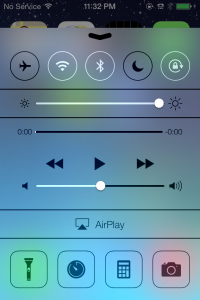Continuare la riproduzione audio di YouTube su iOS in background
Ormai molta della musica che ascoltiamo sui dispositivi mobili non risiede sul dispositivo stesso, ma su chissà quale server remoto. Non è un caso che soluzioni come Spotify o affini stiano prendendo piede così velocemente.
Su iPhone queste soluzioni si interfacciano con il sistema operativo iOS così da poter essere gestite con gli stessi controlli grazie ai quali gestiamo la musica salvata sullo smartphone. In questa maniera, anche usciti dall’app, o a schermo bloccato, la riproduzione continua senza problemi.
La stessa cosa non si può dire per YouTube, per il quale se non manteniamo l’app in primo piano non saremo in grado di mantenere attiva la riproduzione.
YouTube, come noto, è un servizio orientato alla riproduzione di video, per cui in linea teorica, il fatto di non visualizzare le immagini farebbe perdere significato anche all’audio. Di fatto però non è così. Per questo motivo, la possibilità di poter mantenere attivo l’audio, pur nascondendo il video sarebbe una funzionalità che senza dubbio sarebbe apprezzata da molti utenti.
Quanto finora detto però, a ben vedere, vale solo per l’app YouTube. Se utilizziamo il servizio attraverso Safari possiamo fare mi modo che, anche tenendo quest’ultima in background, la riproduzione audio proceda. Vediamo come.
- Avviamo la riproduzione di un qualsiasi video.
- Portiamo Safari in background premendo il taste Home.
- A questo punto a seconda che si usi iOS 6 o iOS 7 la strada si biforca.
Per gli utenti iOS 6: accediamo ai controlli multimediali con il doppio tap sul tasto Home ed un successivo swipe verso destra. Visualizzeremo l’icona di Safari e selezionando il pulsante Play, potremo fare in modo che la riproduzione riprenda.
Per gli utenti iOS 7: accediamo al centro di controllo tramite uno swipe dal lato inferiore dello schermo verso l’alto. Visualizzeremo l’URL del video e selezionando il pulsante Play la riproduzione riprenderà.
È vero, l’utilizzo della web app piuttosto che dell’app nativa non è proprio quello che avremmo desiderato, però anche in questo caso, un compromesso è meglio che niente.